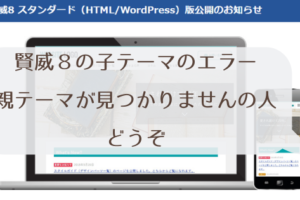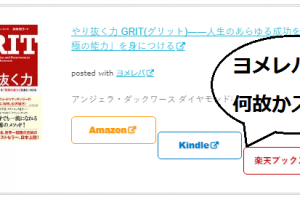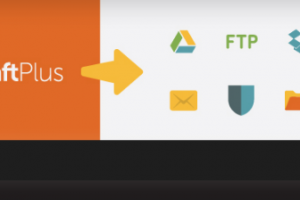グーグルクロムの仕様変更で
常時SSL化しておかないと
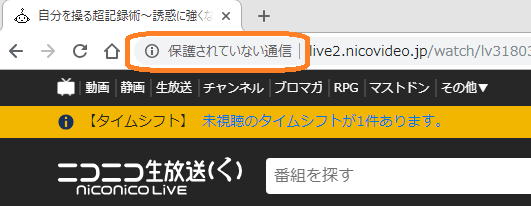
こんな感じで
超絶怪しいサイト臭が漂うようになりました。
SEOへの影響もあるみたいで。
要は通信を暗号化しているかどうかって話。
SSLの証明書を有料で出してくれてるところも有るようですが
独自SSLで無料でできるので
あまり気張らずに変更しておこうと思います。
目次
常時SSL化の環境
環境違う人は
役に立ちにくいので
もう一度検索して別のサイト見ていただければ。
・WordPressにてサイト運営
・サーバーはエックスサーバー
・テーマはSTORK
ちなみにテーマについては
アフィンガーとかでも引っかかるところは似たようなところになるかと思います。
サーバー側でSSLに変更する
とりあえずサーバーにログインします。
▼SSL設定
SSL設定はココ
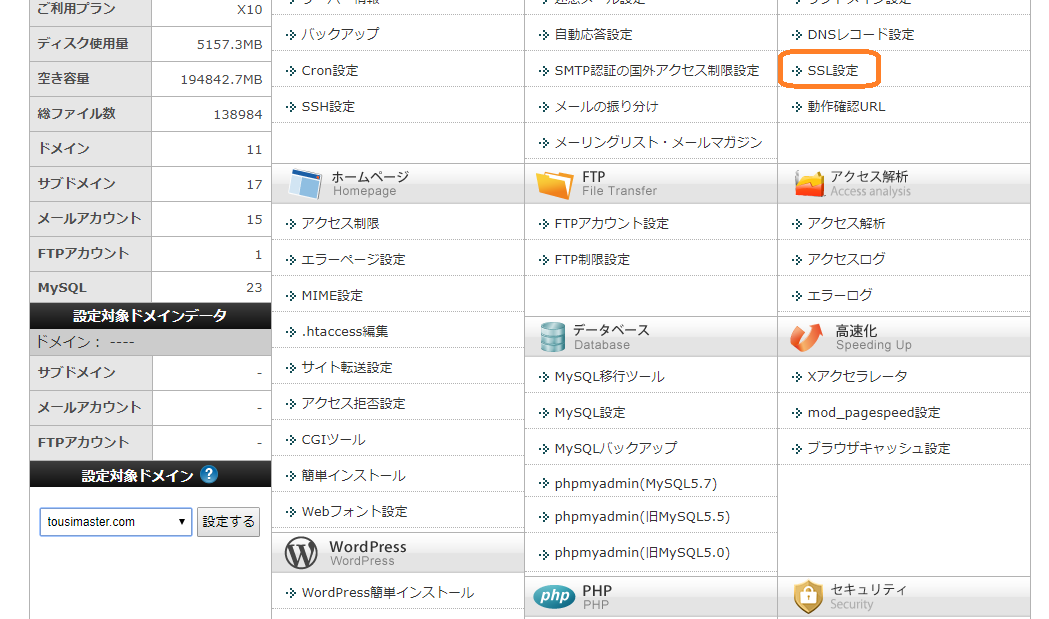
いやードメイン多くね?
思いついては作り
飽きては放棄して
と繰り返しているうちにこんなことに。
▼SSL化するドメインを選択
▼独自SSL設定追加
▼CSR情報はチェックせず
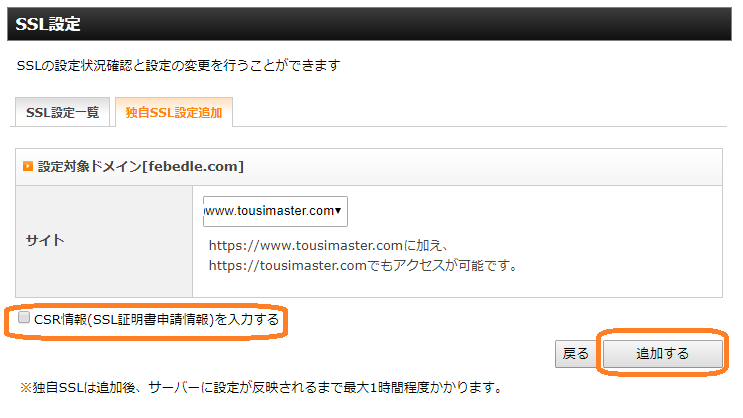
追加する。
反映するのに時間かかるので
続きは別の事するか翌日やりましょう
WordPressのアドレス(URL)設定を変える
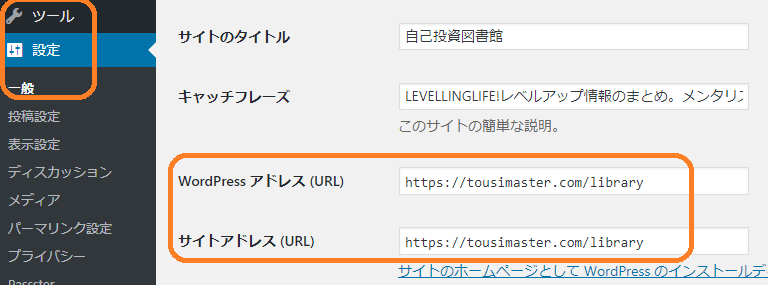
httpをhttps
に変更する
httpからhttpsへリダイレクトする
エックスサーバーの本家に解説あるように
https://www.xserver.ne.jp/manual/man_server_fullssl.php
httpへアクセスしても自動で
httpsへつなぎ直してくれる設定。
サーバー側で.htaccessの編集をします。
WordPressやり始めだと
.htaccess(ドットエイチティーアクセスでよかったっけ?)
の編集とか言われたら
だるくなるかもしれませんが
大丈夫です。
簡単です。
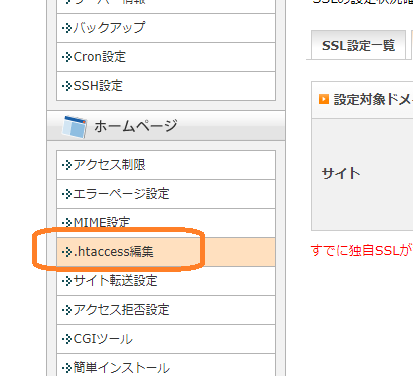
ドメインを選び→.htaccess編集タブ
|
1 2 3 |
RewriteEngine On RewriteCond %{HTTPS} !on RewriteRule ^(.*)$ https://%{HTTP_HOST}%{REQUEST_URI} [R=301,L] |
を貼り付ける。
現在記載があるものは消さずに
一番上にでも貼っといてください。
これで
httpのドメインにアクセスしてみて
httpsに転送されれば成功
.htaccessを変更したのにhttpsに転送されてない場合
当方のサイトのように
ディレクトリ分けたりしてませんか?
ディレクトリ直下の.htccessの変更が必要です。
この場合ftpソフトを使って
該当のファイルを変更してください。
ドメインのディレクトリ分けたり
サブドメイン切ったりしてるレベルの人なら
ftpでフォルダの直下の.htacceseファイル変更してね
で伝わると思うので割愛
http→httpsへ一括置換
あとは画像など
すでにアップロードしたファイルは
httpのままなのでそれを変更します。
WordPressには一括置換プラグインがあるので
利用しましょう
▼プラグインはSearch Regex
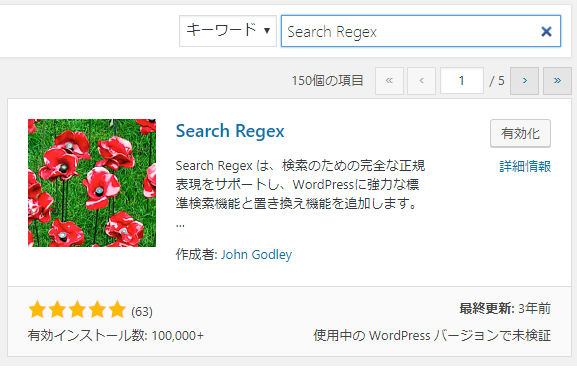
これで
一括置換します。
追加して有効化してツールから使えます。
http→httpsに置換しますが
http:→https:
というふにコロンいれて変更しましょう。
じゃないと
すでにhttps化されているリンクが
httpssになってバグります。
その場合
httpss→https
に変更する手間がかかる。
SSL化手順したけどまだこのサイトへの接続は保護されていませんが表示される
この場合
まだhttpにアクセスしているURLが残っている場合がほとんど
特にSTORKなどテンプレ使っている場合は
ファビコンとかヘッダーとか
テンプレートのカスタマイズページで追加した画像が
残っていることがほどんどです。
なので
この場合
テンプレートのカスタマイズページから
一旦削除してもう一度設定すると
解決します。
![]() うまくいくと鍵マークでるよ。
うまくいくと鍵マークでるよ。
問題を見つける手順
グーグルクロムの場合
自分のサイトの上で右クリックして
【検証】すると
コンソールがでます。
それの下段に赤色の警告がでるので
それで問題を見つけましょう。
赤くなっている該当のファイルをクリックすると
画像だったら表示されるので
その画像を表示している部分を修正するって感じです。
最後に
他のサイトの場合でも度々やることになるので
僕の場合絶対忘れてしまうので
自分用にサイトの常時SSL化の備忘録としました。
入門者さんで
WordPressを利用して
サイト運営頑張っている人も多いと思うので
もしお役に立てれば。